otázka
problém: jak opravit Poznámkový blok „Přístup odepřen“ při úpravách souboru Hosts v systému Windows?
nedávno jsem byl infikován ransomwarem a četl jsem v pokynech online, že musím soubor upravit, abych znovu získal normální přístup k internetu. Po úpravě a pokusu o uložení se však vrátí chyba “ přístup byl odepřen.“Nějaký nápad, jak to obejít? Dík.
vyřešeno odpověď
soubor Hosts je jednoduchý textový soubor umístěný uvnitř C:\\Windows \ \ System32 \ \ ovladače \ \ etc \ \ složka v operačních systémech Windows XP, 7, 8 a 10. V některých případech může být skrytá, takže uživatelé ji nemusí okamžitě vidět, protože by museli povolit funkci „Zobrazit skryté položky“ pomocí Průzkumníka souborů. V podstatě byl soubor Hosts použit pro rozlišení názvu na IP adresu, i když moderní funkce DNS jej rychle nahradily.
soubor Hosts však stále dokáže najít různá použití v moderní době a je zvláště užitečný pro lidi z oblasti IT, jako jsou vývojáři webu nebo správci sítí, protože mohou lokálně vyvíjet webové stránky nebo vyplňovat různý obsah.
bohužel, soubor Hosts může být také zneužíván kybernetickými zločinci, aby zabránil uživatelům v přístupu na konkrétní webové stránky (například Djvu ransomware je známo, že používá tuto funkci k zastavení obětí v návštěvě webů, které by jim pomohly s odstraněním malwaru nebo procesem načítání souborů). V takovém případě mohou uživatelé chtít upravit soubor Hosts, aby obešli tato omezení nastavená malwarem.
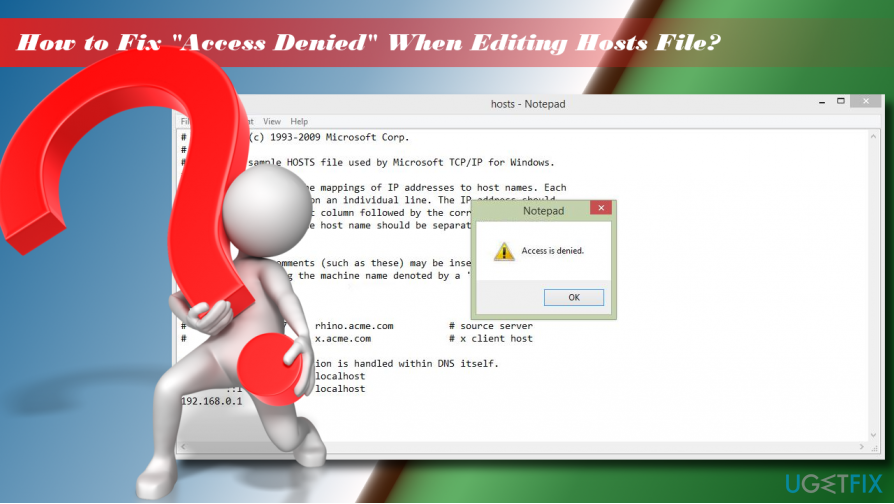 jak opravit Přístup odepřen při úpravách souboru hosts
jak opravit Přístup odepřen při úpravách souboru hosts
mnoho uživatelů se však ocitlo v situaci, kdy je Přístup odepřen při úpravách souboru hosts v systému Windows. Vyskakovací zpráva je velmi jednoduchá a neposkytuje žádné vysvětlení:
přístup je odepřen
OK
před vznikem DNS byly soubory hostitelů použity pro řešení názvů hostitelů. Tyto soubory mají odlišnou syntaxi, která je snadno rozpoznatelná na každém operačním systému, včetně Windows, macOS nebo Linux. Modifikace souboru hosts by proto měla být zahájena velmi opatrně, aby nedošlo k poškození souboru. Z tohoto důvodu je soubor hosts často skrytý a přístup k němu je omezen samotným operačním systémem Windows.
ve většině případů chyba „přístup je odepřen“ přeruší úpravu souboru hosts, protože uživatel nemá oprávnění. Soubor hosts je umístěn v instalačním adresáři systému Windows, známém také jako kořenová jednotka. Soubor je chráněn před neoprávněným přístupem, takže pokud nejste autorizovaným uživatelem cílového počítače, můžete v Poznámkovém bloku narazit na chybu „přístup byl odepřen“.
naštěstí můžete opravit Přístup odepřen při úpravách chyby souboru hosts relativně snadno-jednoduše postupujte podle níže uvedených kroků –
Oprava 1. Spusťte Poznámkový blok jako správce
pokud je při úpravách souboru hosts odepřen přístup, první věc, kterou byste měli zkusit, je přístup k souboru jako správce:
- otevřete Windows search a zadejte Poznámkový blok.
- klepněte pravým tlačítkem myši na možnost Poznámkový blok a vyberte Spustit jako správce.
- po spuštění programu vyberte soubor > otevřít.
- přejděte na C:\\Windows\\System32\\drivers\\etc složka (nezapomeňte změnit textové dokumenty (*.txt) do všech souborů).
- vyberte soubor hosts a klikněte na Otevřít.
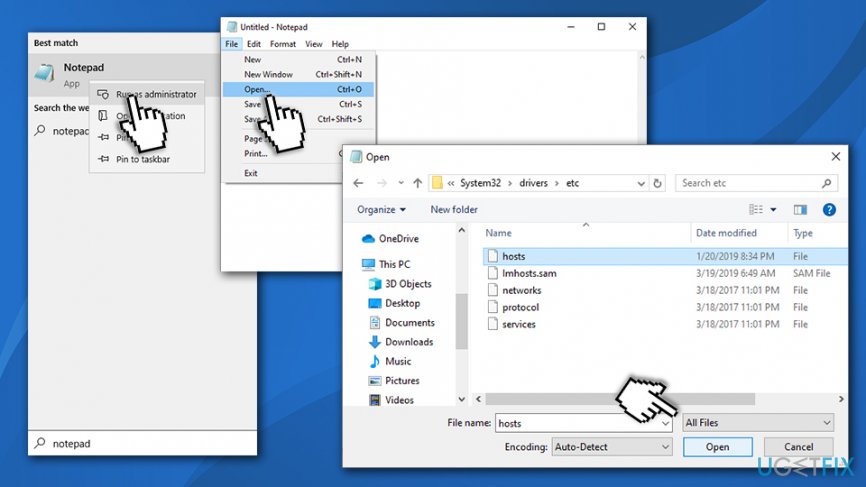 spusťte soubor hosts jako správce
spusťte soubor hosts jako správce - upravte soubor hosts a uložte jej.
Oprava 2. Spusťte Poznámkový blok pomocí příkazového řádku
- do vyhledávacího pole zadejte cmd.
- klepněte pravým tlačítkem myši na výsledek příkazového řádku a vyberte Spustit jako správce.
- zkopírujte a vložte následující příkazy do okna a po každém stiskněte klávesu Enter:
cd C:\\Windows \ \ System32 \ \ ovladače \ \ atd
notepad hosts
- proveďte změny v souboru hosts, uložte je a zavřete příkazový řádek.
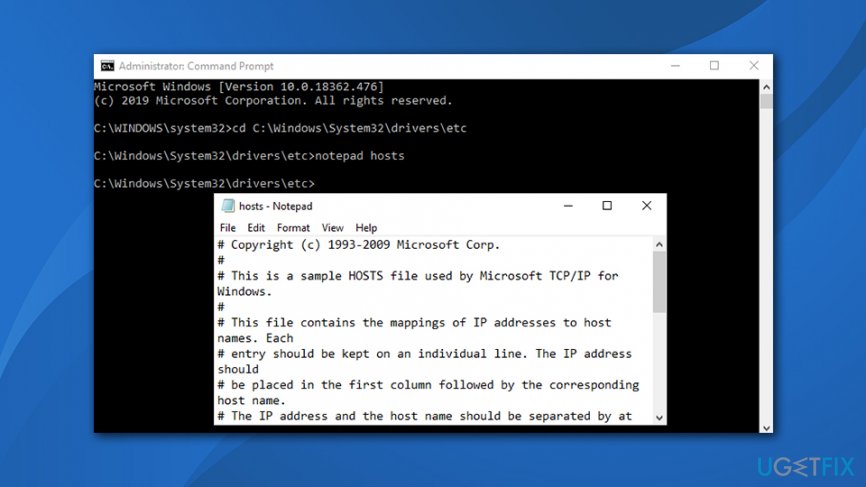 přístup k souboru hosts přes příkazový řádek
přístup k souboru hosts přes příkazový řádek
Oprava 3. Přeneste soubor hosts do jiného umístění
Chcete-li opravit upozornění „Přístup odepřen“ při úpravách souboru hosts, zkuste přesunout soubor hosts na jiné místo. Poté jej upravte a přesuňte se zpět na původní místo:
- přejděte na C:\\Windows\\System32\\drivers\\etc a najděte soubor hostitelů.
- zkopírujte jej na jiné místo, například na plochu nebo do libovolné složky z instalačního adresáře systému Windows.
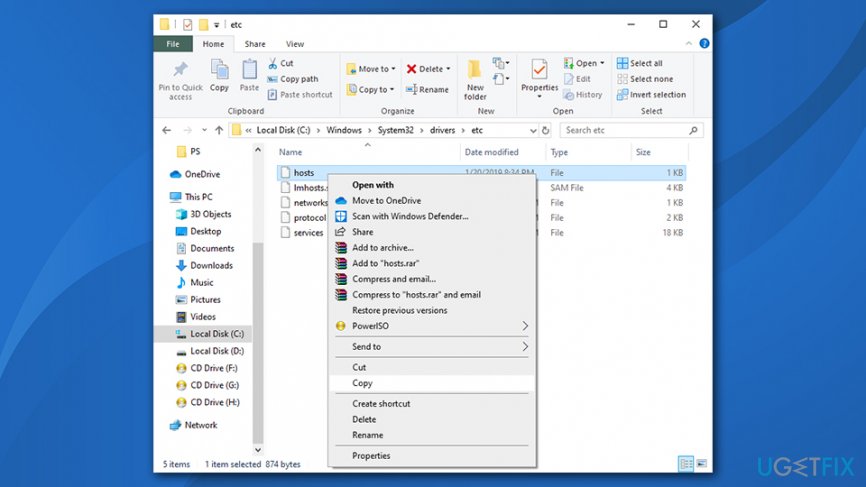 Zkopírujte soubor hosts do jiného umístění
Zkopírujte soubor hosts do jiného umístění - poté otevřete soubor hosts pomocí programu Poznámkový blok a upravte jej.
- uložte změny. Potom vyjměte soubor a vložte jej zpět do C:\\Windows\\System32\\drivers\\etc adresář.
Oprava 4. Zrušte označení pouze pro čtení
soubor Hosts je ve výchozím nastavení nastaven pouze pro čtení. To znamená, že soubor nelze pravidelně upravovat. Chcete-li získat povolení k jeho úpravě, měli byste:
- přejděte na C:\\Windows\\System32\\drivers\\etc adresář.
- najděte soubor hosts, klepněte pravým tlačítkem myši na něj a vyberte Vlastnosti.
- otevřete sekci Atributy a zrušte zaškrtnutí možnosti pouze pro čtení.
- klikněte na Použít a OK pro uložení změn.
Oprava 5. Upravte nastavení zabezpečení souboru hosts
- přejděte na C:\\Windows\\System32\\drivers\\etc adresář.
- najděte soubor hosts, klepněte pravým tlačítkem myši na něj a vyberte Vlastnosti.
- otevřete kartu Zabezpečení a klikněte na Upravit.
- zkontrolujte seznam uživatelů, kteří mají přístup k souboru hosts. Pokud je vaše uživatelské jméno zahrnuto v tomto seznamu, klikněte na něj a nastavte oprávnění k plné kontrole.
- pokud vaše uživatelské jméno není v tomto seznamu zahrnuto, klikněte na tlačítko Přidat a zadejte své uživatelské jméno.
- klikněte na Zkontrolovat jména a stiskněte OK.
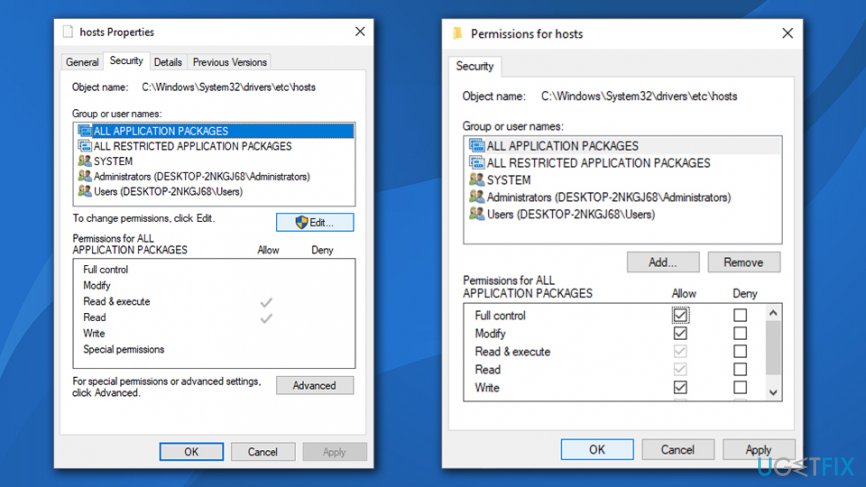 udělit plnou kontrolu souboru hosts
udělit plnou kontrolu souboru hosts - nyní by mělo být vaše uživatelské jméno přidáno do seznamu. Klikněte na něj a označte úplný ovládací prvek otevřený vedle svého jména.
- klikněte na Použít a OK pro uložení změn.
Poznámka: Pokud byl váš systém napaden ransomwarem nebo jiným malwarem, který upravil váš soubor hosts, existuje vysoká šance, že byly ovlivněny i vaše systémové soubory. Z tohoto důvodu může operační systém zaznamenat zpomalení, chyby nebo dokonce selhání, což v důsledku tlačí myšlenku mnoha na přeinstalaci systému Windows úplně. Abychom tomu zabránili, důrazně doporučujeme používat pračku ReimageMac X9-dokáže snadno opravit poškození virem a stabilizovat systém, aniž by jej musel znovu instalovat.
opravte chyby automaticky
ugetfix.com tým se snaží udělat vše pro to, aby uživatelům pomohl najít nejlepší řešení pro odstranění jejich chyb. Pokud nechcete bojovat s technikami ruční opravy, použijte prosím automatický software. Všechny doporučené produkty byly testovány a schváleny našimi odborníky. Nástroje, které můžete použít k opravě chyby, jsou uvedeny níže:
stáhnout opravu
štěstí
záruka
stáhnout opravu
štěstí
záruka
pokud se vám nepodařilo opravit chybu pomocí Reimage, obraťte se na náš tým podpory o pomoc. Prosím, dejte nám vědět všechny podrobnosti, které si myslíte, že bychom měli vědět o vašem problému.
tento patentovaný proces opravy používá databázi 25 milionů komponent, které mohou nahradit jakýkoli poškozený nebo chybějící soubor v počítači uživatele.
Chcete-li opravit poškozený systém, musíte si zakoupit licencovanou verzi nástroje pro odstranění malwaru Reimage.
